デスクトップのショートカットアイコンを削除する方法を紹介します。
「ショートカットアイコン」とは、よく使うアプリ、ファイル、フォルダ、webサイトなどに簡単にアクセスできる機能です。アイコンの左下に矢印のマークが表示されているのがショートカットアイコンです。
ショートカットアイコンをダブルクリックするだけで該当のアプリやファイルを実行することができます。
パソコンにあらかじめ登録されているショートカットアイコンのほか、自分で自由に作成することができ、不要になったら削除することもできます。
目次
デスクトップからショートカットアイコンを削除する方法
パソコンを使っていると、いつの間にかデスクトップがアイコンでいっぱいになっていた経験はありませんか?また、新しいパソコンを買ったら、使わないソフトのショートカットアイコンがデスクトップに並んでいたことはありませんか?
デスクトップを見やすく整理するために、使わないショートカットアイコンは削除してしまいましょう。
- ショートカットアイコンを右クリックして「削除」を選択
- ショートカットアイコンを「ごみ箱」に移動して削除
- Windows標準アプリのショートカットアイコン削除方法
ショートカットアイコンを右クリックして「削除」を選択
ショートカットアイコンは、右クリックメニューの「削除」から簡単に削除できます。
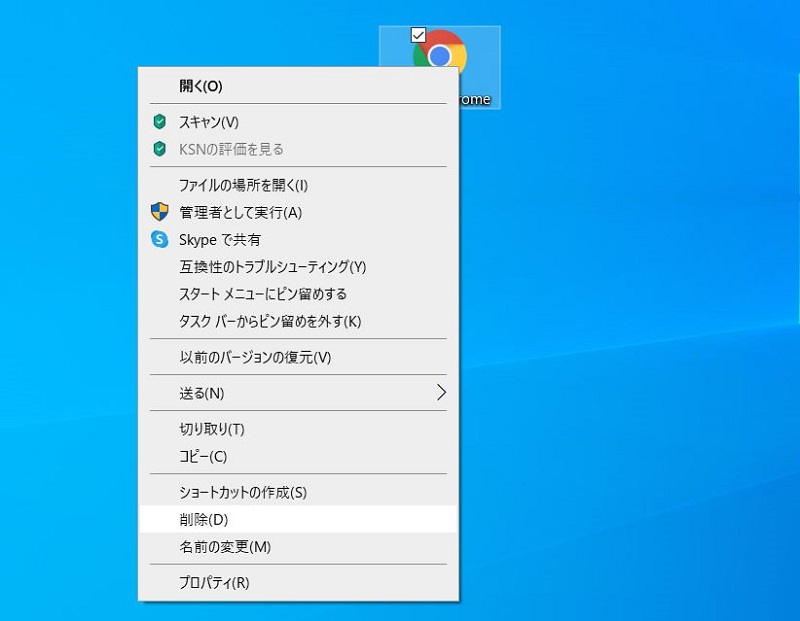
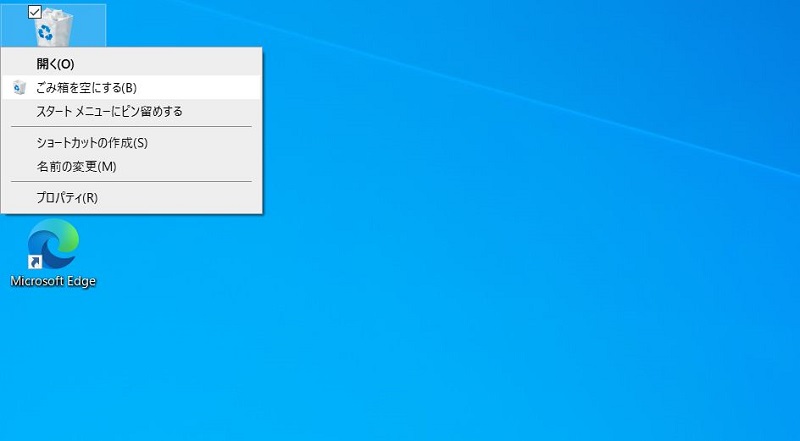
ショートカットアイコンを「ごみ箱」に移動して削除
ショートカットアイコンを「ごみ箱」に移動して削除することもできます。
Windows標準アプリのショートカットアイコン削除方法
パソコンのデスクトップに、自分で作成した覚えのない「PC」「ネットワーク」などのアイコンが表示されていることがあります。
これらはWindows標準アプリのショートカットアイコンです。
Windows標準アプリのショートカットアイコンは、設定で非表示にすることができます。この項では、Windows標準アプリのショートカットアイコンを非表示にする方法を説明します。
▼Windows標準アプリのショートカットの例
- PC
- ネットワーク
- コントロールパネル
- ごみ箱
- ユーザーのファイル(ユーザー名のフォルダ)
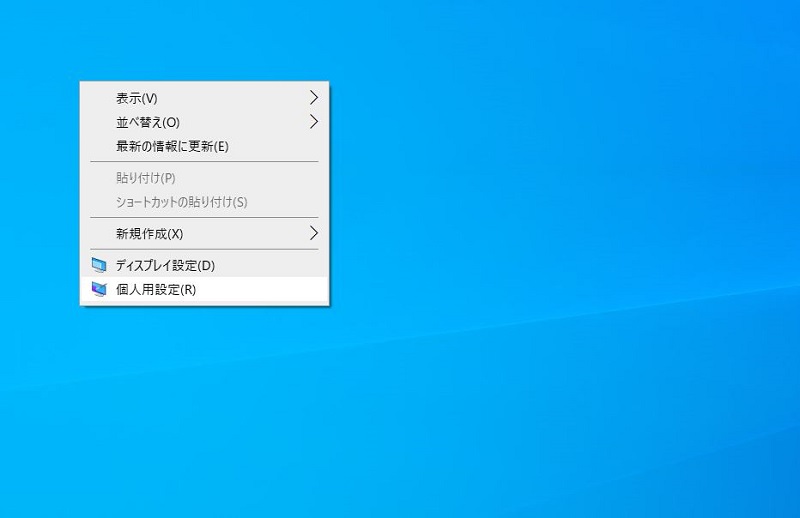
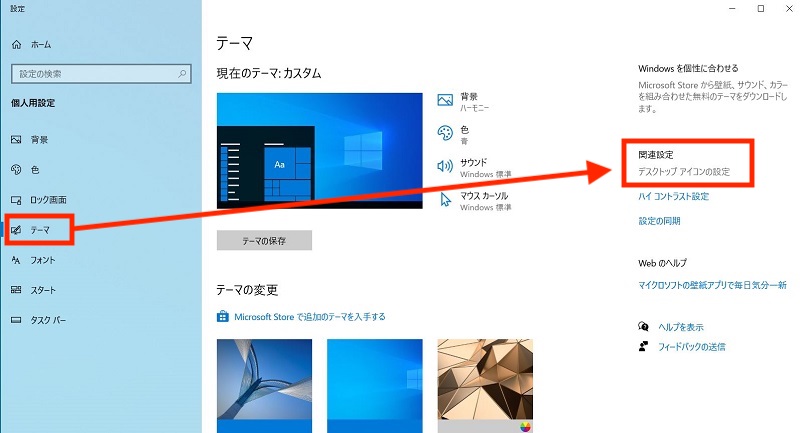

ショートカットアイコンの削除に関する注意点
ショートカットアイコンを誤って削除したり、後で必要になった場合も慌てることはありません。ショートカットアイコンを削除しても、元のファイルやアプリが消えるわけではないからです。
- アプリのショートカットアイコンを削除してもアプリ自体は消えない
- ショートカットアイコンとファイル・フォルダのアイコンは違う
アプリのショートカットアイコンを削除してもアプリ自体は消えない
例えば、デスクトップからGoogle Chromeのショートカットアイコンを削除したとします。デスクトップからは消えますが、スタートメニューの中にはGoogle Chromeがあるはずです。
大元のGoogle Chromeのアプリは、Cドライブの「Program Files」というフォルダの中に入っています。アプリを消したい場合は、「コントロールパネル」→「プログラムと機能」からアンインストールする必要があります。
ショートカットアイコンとファイル・フォルダのアイコンは違う
アプリのショートカットアイコンと同様に、ファイル・フォルダのショートカットアイコンを消しても、元のファイルやフォルダは消えません。
ただし、アプリの本体は簡単に削除できない場所にあるのに対し、ファイルやフォルダ―はデスクトップに直接保存することができるため、デスクトップ上にはファイル・フォルダ本体のアイコンとショートカットアイコンが混在していることもあります。
誤って元のファイルやフォルダを消してしまわないよう注意が必要です。
▼ファイル・フォルダのアイコン
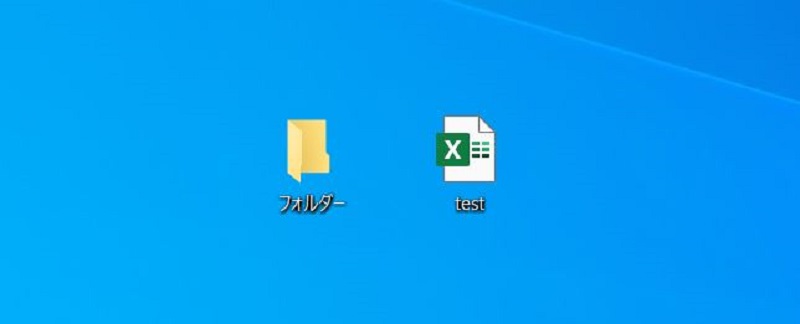
矢印のついていないアイコンは、ファイルやフォルダの本体です。誤って削除しないよう注意しましょう。
▼ショートカットアイコン

左下に矢印が表示されているのがショートカットアイコンです。削除しても、元のファイルやフォルダは消えません。
デスクトップのショートカットアイコン削除方法をおさらい
ショートカットアイコンはアプリやファイルに簡単にアクセスできる便利な機能ですが、増えすぎるとデスクトップが見づらくなることがあります。使わないショートカットアイコンは、右クリックメニューの「削除」やごみ箱に移動することで削除することができます。
不要なショートカットアイコンを削除し、デスクトップを整理して作業を効率化しましょう。




